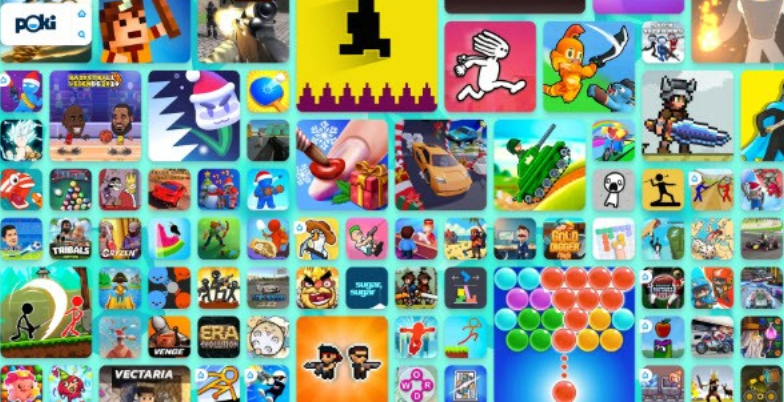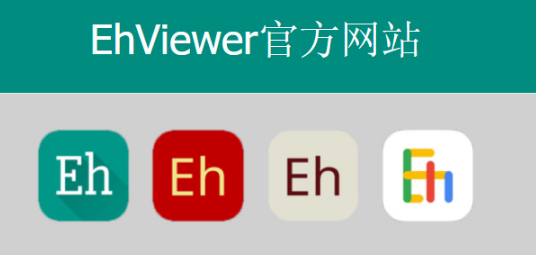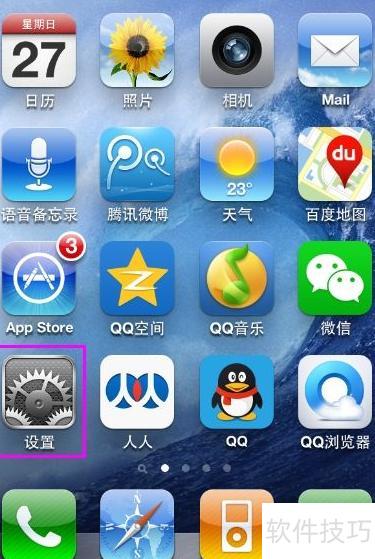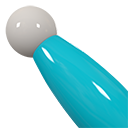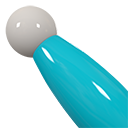FC4下 fcitx输入法的安装--原来如此简单
时间:2005-09-13
来源:互联网
前不久刚刚安装的FC4,后然安装fcitx输入法出显现问题,经多方查找资料,
发现其实安装过程非常简单,现装具体过程写出来,希望能对初用者有些帮助:
1.当然是下载fcitx,且安装啦:(有两种,随你的便)
(1) rpm:
#rpm -Uvh fcitx-....rpm
(2) tar.gz
#tar -zvxf fcitx....tar.gz
#cd fcitx
#./configure
#make
#make install
至此安装结束
2.作一下简单的设置就ok啦
FC4下系统自带的输入法是iiimf,为了省事,我们直接改iiimf就好了:
#vi /etc/X11/xinit/xinput.d/iiimf
XIM=fcitx
XIM_PROGRAM=fcitx
GTK_IM_MODULE=fcitx
gnome-im-settings-daemon >/dev/null
#QT_IM_MODULE=iiimqcf
ok。。
3.这一步有可能要做,根据你的系统而定:
#locale
显示LANG=zh_CN.GB2312
LC_CTYPE=zh_CN.GB2312
LC_NUMERIC="zh_CN.GB2312"
LC_TIME=en_US.UTF-8
LC_COLLATE="zh_CN.GB2312"
。。。。。
看第一行LANG=zh_CN.GB2312,如果不是zh_CN.GB2312,那么
就需要修改/etc/sysconfig/i18n(用于所有帐户)或~/.i18n(仅用于单个用户,如果你的用户主
目录下没有此文件,创建一个就行$touch ~/.i18n再vi ~/.i18n或者直接vi ~/.i18n修改后保存即可。
本人的~/.i18n:
LANG=zh_CN.GB2312 ;这句是起主要作用的,好象zh_CN.gtk也行,本人没试过
以下的并不影响输入法
LANGUAGE=en_US.UTF-8 ;顺便说一下,这句主要是使桌用显示为英文界面
LC_CTYPE=zh_CN.GB2312 ;这句咱也不 知道有什么用,嘻嘻
LC_TIME=en_US.UTF-8 ;时间显示为英文
当然如要修改/etc/sysconfig/i18n,也是同理。
4.设置系统的默认语言为简体中文(必须,否则不能输入中文)。
(1) #system-config-language
然后选简体中文
或者
(2) Desktop>System Settings>Language
输入root 密码后选择。
5.重新启动系统。
好啦,初学的朋友可以按我的步骤一步步的来。
发现其实安装过程非常简单,现装具体过程写出来,希望能对初用者有些帮助:
1.当然是下载fcitx,且安装啦:(有两种,随你的便)
(1) rpm:
#rpm -Uvh fcitx-....rpm
(2) tar.gz
#tar -zvxf fcitx....tar.gz
#cd fcitx
#./configure
#make
#make install
至此安装结束
2.作一下简单的设置就ok啦
FC4下系统自带的输入法是iiimf,为了省事,我们直接改iiimf就好了:
#vi /etc/X11/xinit/xinput.d/iiimf
XIM=fcitx
XIM_PROGRAM=fcitx
GTK_IM_MODULE=fcitx
gnome-im-settings-daemon >/dev/null
#QT_IM_MODULE=iiimqcf
ok。。
3.这一步有可能要做,根据你的系统而定:
#locale
显示LANG=zh_CN.GB2312
LC_CTYPE=zh_CN.GB2312
LC_NUMERIC="zh_CN.GB2312"
LC_TIME=en_US.UTF-8
LC_COLLATE="zh_CN.GB2312"
。。。。。
看第一行LANG=zh_CN.GB2312,如果不是zh_CN.GB2312,那么
就需要修改/etc/sysconfig/i18n(用于所有帐户)或~/.i18n(仅用于单个用户,如果你的用户主
目录下没有此文件,创建一个就行$touch ~/.i18n再vi ~/.i18n或者直接vi ~/.i18n修改后保存即可。
本人的~/.i18n:
LANG=zh_CN.GB2312 ;这句是起主要作用的,好象zh_CN.gtk也行,本人没试过
以下的并不影响输入法
LANGUAGE=en_US.UTF-8 ;顺便说一下,这句主要是使桌用显示为英文界面
LC_CTYPE=zh_CN.GB2312 ;这句咱也不 知道有什么用,嘻嘻
LC_TIME=en_US.UTF-8 ;时间显示为英文
当然如要修改/etc/sysconfig/i18n,也是同理。
4.设置系统的默认语言为简体中文(必须,否则不能输入中文)。
(1) #system-config-language
然后选简体中文
或者
(2) Desktop>System Settings>Language
输入root 密码后选择。
5.重新启动系统。
好啦,初学的朋友可以按我的步骤一步步的来。
作者: jilin_wyq 发布时间: 2005-09-13
--------------------------------------------------------------------------------
FC4 fcitx 超简单安装方法
--------------------------------------------------------------------------------
修改/ect/X11/xinit/xinput.d/iiimf
注释掉以前的,加入fcitx的相关参数配置,保存
代码:
#XIM=iiimx
#XIM_PROGRAM=iiimx
#GTK_IM_MODULE=iiim
XIM=fcitx
XIM_PROGRAM=fcitx
GTK_IM_MODULE=fcitx
gnome-im-settings-daemon >/dev/null
#QT_IM_MODULE=iiimqcf
新手适合RPM安装简便
http://www.fcitx.org
重启X
楼上的兄弟,不用这么复杂吧?
另外告诉大家一个好消息,前2天去fcitx看到已经有for FC4的了
有兴趣的弟兄们可以去试试
FC4 fcitx 超简单安装方法
--------------------------------------------------------------------------------
修改/ect/X11/xinit/xinput.d/iiimf
注释掉以前的,加入fcitx的相关参数配置,保存
代码:
#XIM=iiimx
#XIM_PROGRAM=iiimx
#GTK_IM_MODULE=iiim
XIM=fcitx
XIM_PROGRAM=fcitx
GTK_IM_MODULE=fcitx
gnome-im-settings-daemon >/dev/null
#QT_IM_MODULE=iiimqcf
新手适合RPM安装简便
http://www.fcitx.org
重启X
楼上的兄弟,不用这么复杂吧?
另外告诉大家一个好消息,前2天去fcitx看到已经有for FC4的了
有兴趣的弟兄们可以去试试
作者: jinyongsun 发布时间: 2005-09-13
虽然简单。但不是很好。。利用alternatives 工具更好
可以参考bbbush 的文章
http://www.linuxsir.org/bbs/showthre...7&page=1&pp=15
可以参考bbbush 的文章
http://www.linuxsir.org/bbs/showthre...7&page=1&pp=15
作者: xufan106 发布时间: 2005-09-13
哈哈,多谢指教,
不过jinyongsun兄说的似乎和我说的是一回事儿。
我看了很多帖子,方法很多,也走了很多弯路,浪费了很多时间,
我想我们使用 linux并不是为了安装输入法,不值得在这上面花太多时间,
所以把针对FC4 +fcitx的安装过程写下来,希望刚安装FC4的朋友可以一步到位,
把精力放到真正有用的地方!!!
不过jinyongsun兄说的似乎和我说的是一回事儿。
我看了很多帖子,方法很多,也走了很多弯路,浪费了很多时间,
我想我们使用 linux并不是为了安装输入法,不值得在这上面花太多时间,
所以把针对FC4 +fcitx的安装过程写下来,希望刚安装FC4的朋友可以一步到位,
把精力放到真正有用的地方!!!
作者: jilin_wyq 发布时间: 2005-09-14
相关阅读 更多
热门阅读
-
 office 2019专业增强版最新2021版激活秘钥/序列号/激活码推荐 附激活工具
office 2019专业增强版最新2021版激活秘钥/序列号/激活码推荐 附激活工具
阅读:74
-
 如何安装mysql8.0
如何安装mysql8.0
阅读:31
-
 Word快速设置标题样式步骤详解
Word快速设置标题样式步骤详解
阅读:28
-
 20+道必知必会的Vue面试题(附答案解析)
20+道必知必会的Vue面试题(附答案解析)
阅读:37
-
 HTML如何制作表单
HTML如何制作表单
阅读:22
-
 百词斩可以改天数吗?当然可以,4个步骤轻松修改天数!
百词斩可以改天数吗?当然可以,4个步骤轻松修改天数!
阅读:31
-
 ET文件格式和XLS格式文件之间如何转化?
ET文件格式和XLS格式文件之间如何转化?
阅读:24
-
 react和vue的区别及优缺点是什么
react和vue的区别及优缺点是什么
阅读:121
-
 支付宝人脸识别如何关闭?
支付宝人脸识别如何关闭?
阅读:21
-
 腾讯微云怎么修改照片或视频备份路径?
腾讯微云怎么修改照片或视频备份路径?
阅读:28